Microsoft 고객 계약 또는 Microsoft Online 구독 프로그램 청구서 지불
이 글의 적용 대상:
- Microsoft 고객 계약 있는 고객.
- Azure 웹 사이트를 통해 Azure에 등록하여 Microsoft Online 구독 프로그램 계정을 만든 고객 이 유형의 계정을 종량제 계정이라고도 합니다.
청구 계정 유형을 잘 모르는 경우 이 문서의 뒷부분에 있는 계정 유형을 확인하세요.
Azure 청구 금액을 결제하는 방법에는 두 가지가 있습니다. 청구 프로필의 기본 결제 방법으로 결제하거나 지금 결제 옵션을 사용하여 일회성 결제를 할 수 있습니다.
Microsoft 담당자를 통해 Azure에 등록한 경우 기본 결제 방법은 항상 전신 송금으로 설정됩니다. Microsoft 담당자를 통해 Azure에 등록한 경우 자동 신용 카드 결제는 옵션이 아닙니다. 대신 개별 청구서를 신용 카드로 결제할 수 있습니다.
Microsoft Online 구독 프로그램 계정이 있는 경우 기본 결제 방법은 신용 카드입니다. 일반적으로 결제는 신용 카드에서 자동으로 공제됩니다. 그러나 신용 카드로 수동으로 일회성 결제를 할 수도 있습니다.
Azure 크레딧을 보유한 경우 각 청구 기간마다 청구서에 자동으로 적용됩니다.
참고 항목
결제를 완료하기 위해 선택한 결제 방법에 관계없이 결제 세부 정보에 청구서 번호를 지정해야 합니다.
다음은 계약 유형에 대한 결제 방법을 요약한 표입니다.
| 규약 유형 | 신용 카드 | 전신 송금1 |
|---|---|---|
| Microsoft 고객 계약 Microsoft 담당자를 통해 구매 |
✔ ($50,000 USD 한도 포함) | ✔ |
| 기업 계약 | ✘ | ✔ |
| Microsoft 온라인 구독 프로그램 | ✔ | ✔ (청구서로 결제하도록 승인된 경우) |
1 은행에서 지원하는 경우 ACH 신용 거래를 자동으로 수행할 수 있습니다.
Reserve Bank of India
2021년 10월 현재 인도의 자동 결제는 일부 신용 카드 거래, 특히 5,000 INR을 초과하는 거래를 차단할 수 있습니다. 이러한 상황으로 인해 Azure Portal에서 MOSP(Microsoft Online Subscription Program) 계정을 수동으로 결제해야 할 수 있습니다. 이 지시문은 Azure 사용량에 대해 청구되는 총 금액에 영향을 미치지 않습니다.
2022년 6월 현재 인도 준비은행은 반복 지불에 대한 카드에 대한 전자 위임 한도를 5,000에서 15,000 INR로 늘렸습니다. 인도 중앙은행 웹사이트에서 이 지침에 대해 자세히 알아보세요.
2022년 9월부터 Microsoft 및 기타 온라인 판매자는 더 이상 신용 카드 정보를 저장하지 않습니다. 이 규정을 준수하기 위해 Microsoft는 Azure에서 저장된 모든 카드 세부 정보를 제거했습니다. 서비스 중단을 방지하려면 모든 청구서에 대해 Azure Portal에서 결제할 결제 방법을 추가하고 확인해야 합니다. 인도 중앙은행 웹사이트에서 이 지침에 대해 자세히 알아보세요.
UPI 및 NetBanking 결제 옵션
Azure는 인도 고객을 위한 두 가지 대체 결제 옵션을 지원합니다.
- UPI(통합 결제 인터페이스)는 실시간 결제 방법입니다.
- NetBanking은 고객에게 온라인 플랫폼을 통해 은행 서비스에 대한 액세스를 제공합니다.
UPI 또는 NetBanking을 사용해서 어떻게 결제하나요?
UPI 및 NetBanking은 일회성 트랜잭션에 대해서만 지원됩니다.
UPI 또는 NetBanking으로 결제하려면 다음을 수행합니다.
- 결제할 때 새 결제수단 추가를 선택합니다.
- UPI 또는 NetBanking을 선택합니다.
- 결제 방법을 선택할 수 있는 BillDesk와 같은 결제 파트너로 리디렉션됩니다.
- 결제를 처리할 수 있는 은행의 웹 사이트로 리디렉션됩니다.
- UPI 또는 NetBanking 앱에서 결제가 완료될 때까지 기다린 다음, Azure Portal로 돌아가서 완료를 선택합니다. 결제가 완료될 때까지 브라우저를 닫지 마세요.
결제를 제출한 후 결제가 Azure Portal 표시될 때까지 기다립니다.
UPI 또는 NetBanking으로 결제한 경우 어떻게 환불됩니까?
환불은 일반 요금으로 처리됩니다. 그들은 당신의 은행 계좌로 이동합니다.
부분 결제
부분 결제는 중국과 이집트에 거주하는 Azure 글로벌 종량제 고객에게 제공됩니다. 신용 카드 한도보다 높은 사용량이 발생하는 경우 다음 셀프 서비스 프로세스를 사용하여 청구서 금액을 여러 신용 카드로 분할할 수 있습니다.
최소 지불액은 지불할 수 있는 최소값이며 국가/지역에 따라 다릅니다.
참고 항목
서비스 중단을 방지하려면 청구서의 기한까지 전체 청구서 금액을 지불합니다.
부분 결제를 수행하려면 다음을 수행합니다.
- Azure Portal에 로그인합니다.
- Cost Management + 청구를 검색하고 선택합니다.
- 왼쪽 메뉴에서 청구 아래의 청구서를 선택합니다.
- 적합 청구서 중 기한이 지났거나 연체된 경우 청구서에 대한 파란색 지금 지불 링크를 사용할 수 있습니다. 링크를 선택합니다.
- 지금 결제 창에서 결제 방법 선택을 선택하여 기존 신용 카드를 선택하거나 새 신용 카드를 추가합니다.
- 지금 지불을 선택합니다.
- 결제에 실패하면 현재 결제 환경에 부분 결제 기능이 표시됩니다. 최소 부분 결제 금액이 있습니다. 최소 금액보다 큰 금액을 입력해야 합니다.
- 결제 방법 선택 옵션을 선택하여 기존 신용 카드를 선택하거나 새 신용 카드를 추가합니다. 첫 번째 부분 지불이 적용되는 카드입니다.
- 지금 지불을 선택합니다.
- 청구서 금액을 완전히 지불할 때까지 8~9단계를 반복합니다.
신용 또는 직불 카드
청구 프로필의 기본 결제 방법이 신용 또는 직불 카드이면 각 청구 기간마다 자동으로 대금이 청구됩니다.
신용카드 또는 직불카드의 자동 결제가 거절된 경우, Azure 포털에서 지금 결제를 사용하여 일회성 결제를 할 수 있습니다.
Microsoft Online 구독 프로그램(종량제) 계정이 있고 청구서 기한 이 있는 경우 구독 속성 페이지에 지금 결제 배너가 표시됩니다.
기본 결제 방법을 전신 송금으로 변경하는 방법을 알아보려면 청구서로 결제하는 방법에 대한 문서를 참조하세요.
일반적으로 직불 카드를 사용하여 Azure 청구서를 결제할 수 있지만 다음 제한 사항을 고려하세요.
- 홍콩 특별행정구 및 브라질은 직불 카드 사용을 허용하지 않습니다. 신용 카드만 지원합니다.
- 인도는 Visa 및 Mastercard 카드를 통해 직불 카드와 신용 카드를 지원합니다.
- 가상 및 선불 직불 카드를 사용하여 Azure 청구서를 지불할 수 없습니다.
전신 전송
청구 프로필의 기본 결제 방법이 전신 송금인 경우 청구서 PDF 파일의 결제 지침을 따르세요.
참고 항목
전신 송금으로 청구서를 지불하면 결제가 처리되는 데 영업일 기준 최대 10일이 걸릴 수 있습니다.
또는 청구서가 통화의 임계값 미만인 경우 지금 결제를 사용하여 Azure Portal에서 신용 카드 또는 직불 카드로 일회성 결제를 할 수 있습니다. 청구서 대금이 임계값을 초과하는 경우 신용 또는 직불 카드를 사용하여 청구서 대금을 결제할 수 없습니다. 지금 지불을 선택하면 Azure Portal에서 통화의 임계값을 찾을 수 있습니다.
참고 항목
여러 청구서가 단일 전신 송금으로 송금되는 경우 모든 청구서에 대한 청구서 번호를 지정해야 합니다.
은행 세부 정보는 전신 송금 결제에 사용됩니다.
기본 결제 방법이 전신 송금이면 청구서에서 결제 지침을 확인합니다. 다음 목록에서 국가/지역에 대한 결제 지침을 찾습니다.
- 국가 또는 지역 선택
- 아프가니스탄
- 알바니아
- 알제리
- 앙골라
- 아르헨티나
- 아르메니아
- 오스트레일리아
- 오스트리아
- 아제르바이잔
- 바하마
- 바레인
- 방글라데시
- 바베이도스
- 벨라루스
- 벨기에
- 벨리즈
- 버뮤다
- 볼리비아
- 보스니아 헤르체고비나
- 보츠와나
- 브라질
- 브루나이
- 불가리아
- 카메룬
- 캐나다
- 카보베르데
- 케이맨 제도
- 칠레
- 중국(중화인민공화국)
- 콜롬비아
- 코스타리카
- 코트디부아르
- 크로아티아
- 쿠라카오
- 키프로스
- 체코 공화국
- 콩고 민주 공화국
- 덴마크
- 도미니카 공화국
- 에콰도르
- 이집트
- 엘살바도르
- 에스토니아
- 에티오피아
- 페로 제도
- 피지
- 핀란드
- 프랑스
- 프랑스령 기아나
- 조지아
- 독일
- 가나
- 그리스
- 그레나다
- 과들루프
- 괌
- 과테말라
- 가이아나
- 아이티
- 온두라스
- 홍콩 특별행정구
- 헝가리
- 아이슬란드
- 인도
- 인도네시아
- 이라크
- 아일랜드
- 이스라엘
- 이탈리아
- 자메이카
- 일본
- 요르단
- 카자흐스탄
- 케냐
- 한국
- 쿠웨이트
- 키르기스스탄
- 라트비아
- 레바논
- 리비아
- 리히텐슈타인
- 리투아니아
- 룩셈부르크
- 마카오 특별행정구 지역
- 말레이시아
- 몰타
- 모리셔스
- 멕시코
- 몰도바
- 모나코
- 몽골
- 몬테네그로
- 모로코
- 나미비아
- 네팔
- 네덜란드
- 뉴질랜드
- 니카라과
- 나이지리아
- 북마케도니아 공화국
- 노르웨이
- 오만
- 파키스탄
- 팔레스타인 자치 정부
- 파나마
- 파라과이
- 페루
- 필리핀
- 폴란드
- 포르투갈
- 푸에르토리코
- 카타르
- 루마니아
- 러시아
- 르완다
- 세인트키츠 네비스
- 세인트루시아
- 세인트빈센트그레나딘
- 사우디아라비아
- 세네갈
- 세르비아
- 싱가포르
- 슬로바키아
- 슬로베니아
- 남아프리카 공화국
- 스페인
- 스리랑카
- 수리남
- 스웨덴
- 스위스
- 대만
- 타지키스탄
- 탄자니아
- 태국
- 트리니다드 토바고
- 투르크메니스탄
- 튀니지
- 튀르키예
- 우간다
- 우크라이나
- 아랍에미리트연합국
- 영국
- 미국
- 우루과이
- 우즈베키스탄
- 베네수엘라
- 베트남
- 미국령 버진 아일랜드
- 예멘
- 잠비아
- 짐바브웨
Azure Portal에서 지금 지불
Azure 포털에서 청구서를 결제하려면 적절한 Microsoft 고객 계약 권한이 있거나 계정 관리자여야 합니다. 계정 관리자는 원래 Microsoft 고객 계약 계정에 등록한 사용자입니다.
- Azure Portal에 로그인합니다.
- Cost Management + 청구를 검색하고 선택합니다.
- 왼쪽 메뉴에서 청구 아래의 청구서를 선택합니다.
- 적합 청구서 중 기한이 지났거나 연체된 경우 해당 청구서에 파란색 지금 지불 링크가 표시됩니다. 링크를 선택합니다.
- 지금 결제 창에서 결제 방법 선택을 선택하여 기존 신용 카드를 선택하거나 새 신용 카드를 추가합니다.
- 지금 지불을 선택합니다.
24시간 이내에 청구서 상태가 결제됨으로 표시됩니다.
다음과 같은 경우에는 지금 결제 옵션을 사용하지 못할 수 있습니다:
- Microsoft 온라인 구독 프로그램 계정(종량제 계정)을 사용하는 경우. 대신 잔액 정산 배너가 표시될 수 있습니다. 이 경우 연체 잔액 해결을 참조하세요.
- 기본 결제 방법과 청구 금액이 지금 지불 옵션을 지원하지 않는 경우. 청구서에서 결제 지침을 확인합니다.
지금 지불 옵션이 제공되는 국가/지역 목록은 지역별 고려사항을 참조하세요.
계정 유형 확인
계약 유형을 검사하여 Microsoft 고객 계약의 청구 계정에 액세스할 수 있는지 확인하려면 다음 단계를 수행합니다.
- Azure Portal로 이동하여 청구 계정 액세스를 확인합니다. Cost Management + 청구를 검색하고 선택합니다.
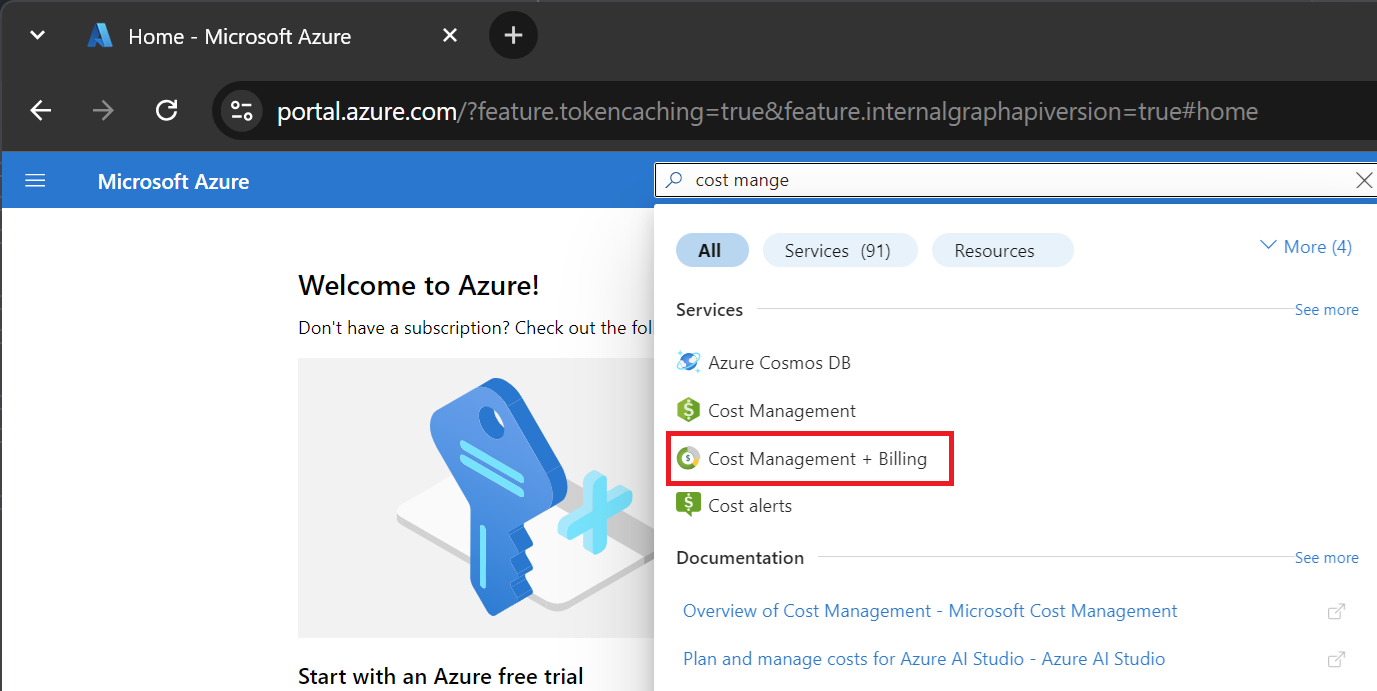
- 하나의 청구 범위에만 액세스할 수 있는 경우, 메뉴에서 속성을 선택합니다. 청구 계정 유형이 Microsoft 고객 계약인 경우, Microsoft 고객 계약의 청구 계정에 액세스할 수 있습니다.
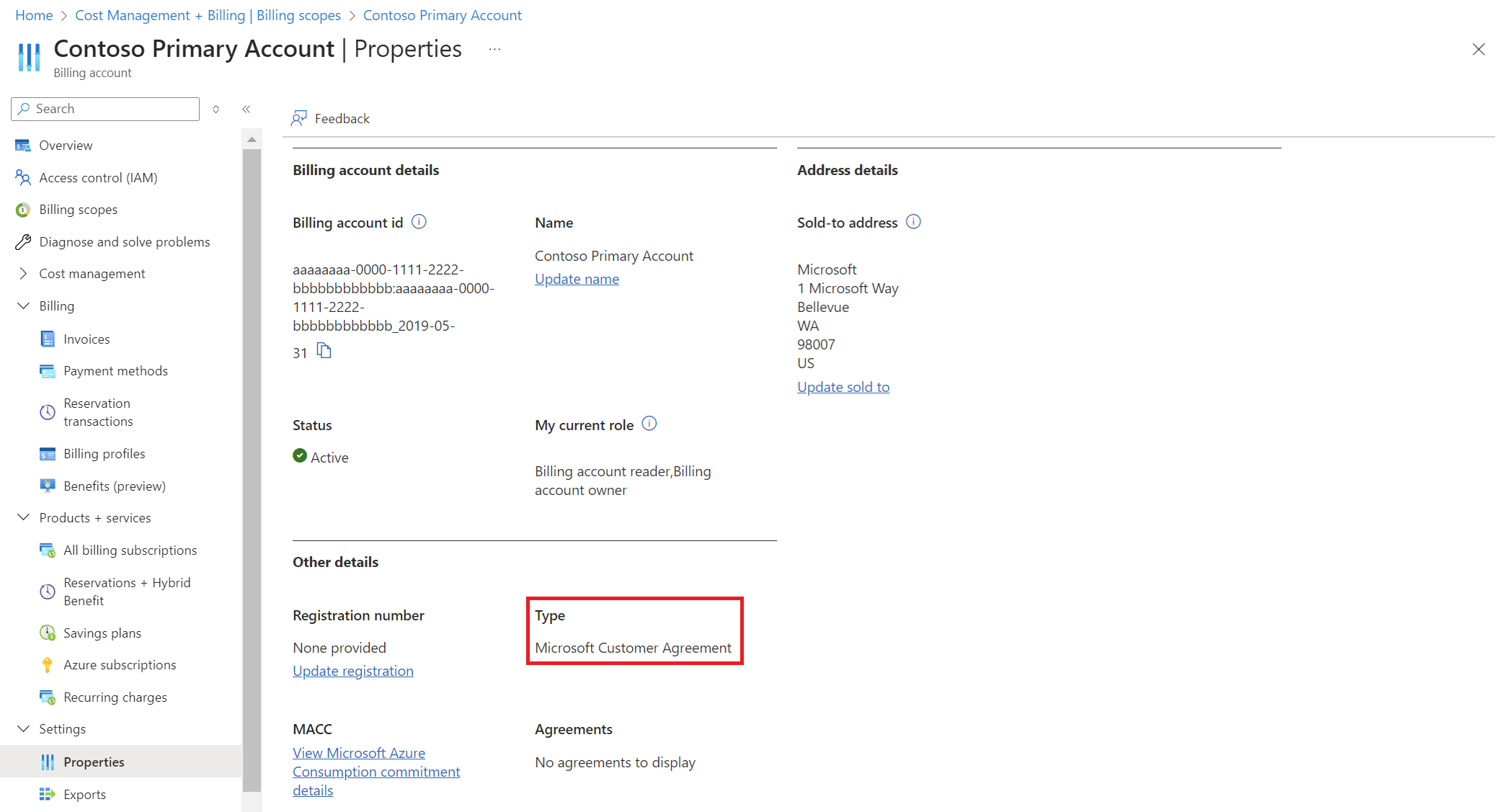
여러 청구 범위에 액세스할 수 있는 경우 청구 계정 열의 유형을 확인합니다. 범위 중 하나의 청구 계정 유형이 Microsoft 고객 계약인 경우, Microsoft 고객 계약의 청구 계정에 액세스할 수 있습니다.

관련 콘텐츠
- 전신 송금으로 지불할 자격이 되려면 청구서로 지불하는 방법에 대한 문서를 참조하세요.